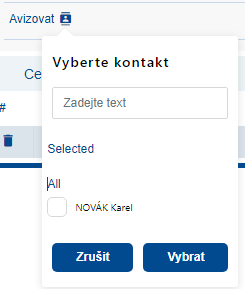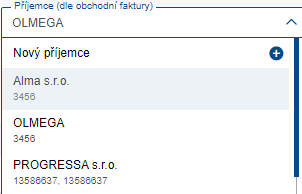Hlavička a kontejnery: Porovnání verzí
Bez shrnutí editace značka: editace z Vizuálního editoru |
Bez shrnutí editace značka: editace z Vizuálního editoru |
||
| Řádek 16: | Řádek 16: | ||
'''Poznámka pro zákaznický servis''' - můžete vyplnit dodatečné informace pro zpracovatele na ZS Metrans. Lze vyplnit maximálně 250 znaků. | '''Poznámka pro zákaznický servis''' - můžete vyplnit dodatečné informace pro zpracovatele na ZS Metrans. Lze vyplnit maximálně 250 znaků. | ||
'''Avizovat''' - pomocí akční ikony [[Soubor:Contact.png|28x28pixelů]] můžete vybrat další kontaktní osoby pro danou objednávku. Výběr je limitován na osoby vedené pod konkrétním objednavatelem. Zadavatel objednávky je v avizacích uveden automaticky. Pro vybrání kontaktu použijte zaškrtávací pole a potvrďte výběr pomocí tlačítka ''' | '''Avizovat''' - pomocí akční ikony [[Soubor:Contact.png|28x28pixelů]] můžete vybrat další kontaktní osoby pro danou objednávku. Výběr je limitován na osoby vedené pod konkrétním objednavatelem. Zadavatel objednávky je v avizacích uveden automaticky. Pro vybrání kontaktu použijte zaškrtávací pole a potvrďte výběr pomocí tlačítka '''Vybrat'''. | ||
<br> | <br> | ||
[[Soubor:Novak.png]]<br> | [[Soubor:Novak.png]]<br> | ||
Vybrané kontakty poté uvidíte načteny v hlavičce objednávky vedle akční ikony | Vybrané kontakty poté uvidíte načteny v hlavičce objednávky vedle akční ikony [[Soubor:Contact.png|28x28pixelů]]. Kontakt lze odebrat stisknutím křížku vedle jména kontaktu. | ||
<br> | <br> | ||
[[Soubor:Image008.png]] | [[Soubor:Image008.png]] | ||
| Řádek 29: | Řádek 27: | ||
<br> | <br> | ||
== Založení nového příjemce == | == Založení nového příjemce == | ||
[[Soubor:Plus12.png| | V poli příjemce pomocí řádku s volbou '''Nový příjemce''' a akčního tlačítka [[Soubor:Plus12.png|21x21bod]] zvolíte založení nového příjemce. | ||
<br> | <br> | ||
| Řádek 36: | Řádek 34: | ||
Ve vyskakovacím okně definujete následující údaje: | |||
<br> | <br> | ||
[[Soubor:Image004.png]] | [[Soubor:Image004.png]] | ||
| Řádek 43: | Řádek 42: | ||
'''Název společnosti příjemce''' – vyplňte dle obchodní faktury, případně obchodního rejstříku | '''Název společnosti příjemce''' – vyplňte dle obchodní faktury, případně obchodního rejstříku | ||
'''VAT prefix''' – | '''VAT prefix''' – první dvě písmena čísla DIČ, které charakterizují kód státu. | ||
'''DIČ'''- | '''DIČ''' - daňové identifikační číslo příjemce. Pole je validováno na počet a typ znaků dle zadaného prefixu. Nelze zadat duplicitně dvě společnosti se stejným DIČ. | ||
'''IČO''' - | '''IČO''' - identifikační číslo osoby. V ČR se IČO používá jako jedinečné číslo právnické osoby nebo živnostníka. | ||
'''Fyzická osoba''' – zaškrtněte v případě, že se jedná o fyzickou osobu (nikoliv organizovaný útvar) | '''Fyzická osoba''' – zaškrtněte v případě, že se jedná o fyzickou osobu (nikoliv organizovaný útvar) | ||
<br> | <br> | ||
<br> | <br> | ||
== Přidání kontejnerů do objednávky / hromadné odstranění, volba typu kontejneru == | == Přidání kontejnerů do objednávky / hromadné odstranění, volba typu kontejneru == | ||
V dalším kroku do pole ''Přidat | V dalším kroku do pole '''''Přidat kontejnery''''' vyplníte počet kontejnerů v objednávce a jejich typ. Tlačítkem '''Přidat''' budou vyplněné hodnoty zaznamenány do právě vzniklé tabulky kontejnerů. Přidání lze dělat opakovaně. Je možno přidat 1 – 99 kontejnerů v rámci jedné objednávky. Pole '''''Celkový počet''' '''kontejnerů''''' slouží jako součet všech vložených kontejnerů. | ||
[[Soubor:Contadd.png]] | [[Soubor:Contadd.png]] | ||
| Řádek 61: | Řádek 60: | ||
{| | {| | ||
|[[Soubor:Image001.png|střed]] | |[[Soubor:Image001.png|střed]] | ||
|Kontejnery lze po jednom přidat také pomocí akční ikony, kterou naleznete v pravé části tabulky kontejnerů. | |Kontejnery lze po jednom přidat také pomocí akční ikony, kterou naleznete v pravé části tabulky kontejnerů. Bude přidán prázdný řádek na konec tabulky. | ||
|- | |- | ||
|[[Soubor:Image011.png|střed]] | |[[Soubor:Image011.png|střed]] | ||
|Pokud pomocí zaškrtávacích polí v | |Pokud pomocí zaškrtávacích polí v druhém sloupci tabulky vybereme více kontejnerů, v pravé části tabulky aktivujeme možnost hromadného smazání vybraných kontejnerů. | ||
|} | |} | ||
{| | {| | ||
|[[Soubor:Image012.png|střed]] | |[[Soubor:Image012.png|střed]] | ||
|Ikona pro okamžité odstranění konkrétního kontejneru. V případě, že byl dokončen mód průvodce, je nutné odstranění potvrdit ve vyskakovacím okně. | |Ikona pro okamžité odstranění konkrétního kontejneru. V případě, že byl dokončen [https://helpcp.metrans.eu/index.php/Kategorie:Objedn%C3%A1vky#M%C3%B3d_pr%C5%AFvodce_objedn%C3%A1vkou mód průvodce], je nutné odstranění potvrdit ve vyskakovacím okně. | ||
|- | |- | ||
|[[Soubor:Image013.png|střed]] | |[[Soubor:Image013.png|střed]] | ||
Verze z 17. 4. 2023, 13:37
V horní části první sekce objednávky Hlavička a Kontejnery začnete vyplněním formuláře s níže uvedenými údaji:
Objednavatel – objednavatel přepravy (automaticky vyplněna Vaše společnost na základě registrace)
Plátce – subjekt, který je zodpovědný za platbu faktury za uskutečněnou přepravu. Pole obsahuje funkci drop-down. Pokud má uživatelský účet uživatele spárován více plátců, je možnost volby ze seznamu.
Reference objednavatele – interní číslo zákazníka, které bude zobrazeno na faktuře vystavené společností Metrans. Pole může obsahovat hodnotu MIX.
Příjemce – přesný název příjemce zboží dle obchodní faktury. Jedná-li se o LCL nebo přepravu osobních svršků v zastoupení, vyberte subjekt, který příjemce zastupuje. V případě nezastupované přepravy osobních svršků uveďte celé jméno vlastníka. Pole obsahuje funkci drop-down a může obsahovat hodnotu MIX.
Reference zapojeného speditéra – interní reference zapojené třetí strany.
Poznámka pro zákaznický servis - můžete vyplnit dodatečné informace pro zpracovatele na ZS Metrans. Lze vyplnit maximálně 250 znaků.
Avizovat - pomocí akční ikony ![]() můžete vybrat další kontaktní osoby pro danou objednávku. Výběr je limitován na osoby vedené pod konkrétním objednavatelem. Zadavatel objednávky je v avizacích uveden automaticky. Pro vybrání kontaktu použijte zaškrtávací pole a potvrďte výběr pomocí tlačítka Vybrat.
můžete vybrat další kontaktní osoby pro danou objednávku. Výběr je limitován na osoby vedené pod konkrétním objednavatelem. Zadavatel objednávky je v avizacích uveden automaticky. Pro vybrání kontaktu použijte zaškrtávací pole a potvrďte výběr pomocí tlačítka Vybrat.
Vybrané kontakty poté uvidíte načteny v hlavičce objednávky vedle akční ikony ![]() . Kontakt lze odebrat stisknutím křížku vedle jména kontaktu.
. Kontakt lze odebrat stisknutím křížku vedle jména kontaktu.
![]()
Založení nového příjemce
V poli příjemce pomocí řádku s volbou Nový příjemce a akčního tlačítka ![]() zvolíte založení nového příjemce.
zvolíte založení nového příjemce.
Ve vyskakovacím okně definujete následující údaje:
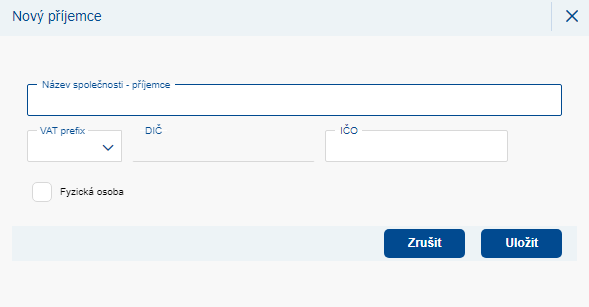
Název společnosti příjemce – vyplňte dle obchodní faktury, případně obchodního rejstříku
VAT prefix – první dvě písmena čísla DIČ, které charakterizují kód státu.
DIČ - daňové identifikační číslo příjemce. Pole je validováno na počet a typ znaků dle zadaného prefixu. Nelze zadat duplicitně dvě společnosti se stejným DIČ.
IČO - identifikační číslo osoby. V ČR se IČO používá jako jedinečné číslo právnické osoby nebo živnostníka.
Fyzická osoba – zaškrtněte v případě, že se jedná o fyzickou osobu (nikoliv organizovaný útvar)
Přidání kontejnerů do objednávky / hromadné odstranění, volba typu kontejneru
V dalším kroku do pole Přidat kontejnery vyplníte počet kontejnerů v objednávce a jejich typ. Tlačítkem Přidat budou vyplněné hodnoty zaznamenány do právě vzniklé tabulky kontejnerů. Přidání lze dělat opakovaně. Je možno přidat 1 – 99 kontejnerů v rámci jedné objednávky. Pole Celkový počet kontejnerů slouží jako součet všech vložených kontejnerů.
Akce
| Kontejnery lze po jednom přidat také pomocí akční ikony, kterou naleznete v pravé části tabulky kontejnerů. Bude přidán prázdný řádek na konec tabulky. | |
| Pokud pomocí zaškrtávacích polí v druhém sloupci tabulky vybereme více kontejnerů, v pravé části tabulky aktivujeme možnost hromadného smazání vybraných kontejnerů. |
| Ikona pro okamžité odstranění konkrétního kontejneru. V případě, že byl dokončen mód průvodce, je nutné odstranění potvrdit ve vyskakovacím okně. | |
| Zaškrtávací pole, které slouží pro vybrání konkrétního kontejneru | |
| Zaškrtávací pole – vybraný kontejner |
Pořadí – Zobrazuje pořadí kontejneru v dané objednávce
Typ kontejneru - Pro každý kontejner lze vybrat pouze z přednastavených typů kontejnerů. Pole obsahuje funkci drop-down.
Genset - Generator Set - Závěsné zařízení pro temperování kontejneru během přepravy. Lze vybrat pouze pro konkrétní typy kontejnerů (rf - Chladírenský, rh – chladírenský high-cube). Zaškrtnutím informujete ZS Metrans o nainstalovaném zařízení na daném kontejneru.
Číslo kontejneru - Číslo kontejneru je validováno na počet znaků. Musí obsahovat čtyři písmena a sedm číslic. Stejné číslo kontejneru se nesmí v objednávce opakovat.
Číslo plomby – čísla plomb zavěšených na kontejneru. Aplikace kontroluje jedinečnost zapsané plomby v objednávce. Jednotlivé plomby je potřeba oddělit středníkem nebo čárkou.
Release reference (PIN) – Reference pro vyzvednutí kontejneru na terminálu.
Fakturační reference – Dodatečná reference na vystavené faktuře plátci. Na faktuře bude současně uvedena i reference objednavatele.
Reference objednavatele – Interní reference objednavatele přenesená z hlavičky objednávky. Pro každý kontejner lze uvést jinou referenci. Pokud se reference liší, v hlavičce se zobrazí hodnota MIX.
Příjemce - Název příjemce zboží dle obchodní faktury přenesený z hlavičky objednávky. Pro každý kontejner lze uvést jiného příjemce. Pokud se reference liší, v hlavičce se zobrazí hodnota MIX.
B/L číslo – Číslo námořního konosamentu vydaného rejdařem. Podmíněně vyžadováno pro přepravu via přístavy Rotterdam, Koper, Terst.